Den beste måten å konvertere DVD til MOV med beste DVD til MOV Converter
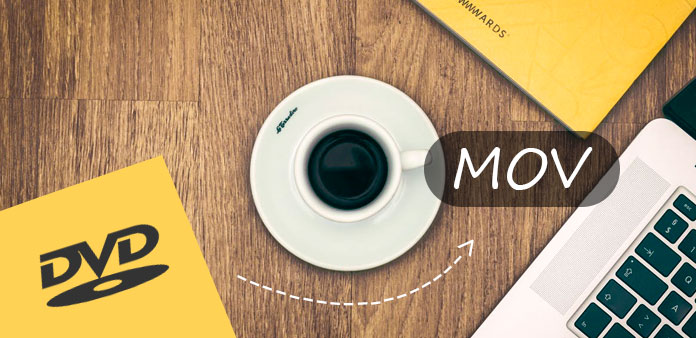
MOV er et datafilformat som oftest brukes av Quick Time, det inneholder ett eller flere spor, og hvert spor lagrer en bestemt type data, for eksempel lyd, video, effekter eller tekst, og den inneholder en mediestrøm eller en datarreferanse til Media Stream ligger i en annen fil. MOV er kompatibel med mange Apple-enheter, slik som iPhone 5, iPod touch, iPad mini osv. Hvis du vil spille DVD på disse Apple-enhetene, er den beste måten å konvertere DVD til MOV. Tipard DVD Ripper er programvaren som kan hjelpe deg med å konvertere DVD til MOV med god høy kvalitet. Så det kan også kalles DVD til MOV Converter.
Denne profesjonelle DVD to MOV Converter kan ikke bare hjelpe deg med å konvertere DVD til MOV, men også konvertere den til ulike vanlige videoformater, for eksempel MP4, AVI, WMV, FLV, MKV, VOB, 3GP, MPEG-2, XviD, DviX, M4V, SWF, osv. Dessuten kan den også rippe DVD til HD-videoene som HD H264, HD AVI, HD ASF, HD MKV, HD MOV osv. Bortsett fra disse konverteringsfunksjonene, gir dette programmet deg noen fantastiske videoredigeringsfunksjoner, slik at du kan justere videoeffekten som du vil, trimme videoen til ønsket lengde, beskjære videorammen, legge til vannmerke i videoen, slå sammen flere videoklipp osv. Nå vil denne artikkelen veilede deg hvordan du konvertere DVD til MOV med denne beste DVD til MOV Converter.
Last inn DVD-fil
Etter gratis nedlasting av denne DVD til MOV Converter, må du installere den på datamaskinen. Og så kan du klikke på "Load DVD" -knappen for å laste den opprinnelige DVD-platen til dette programmet.
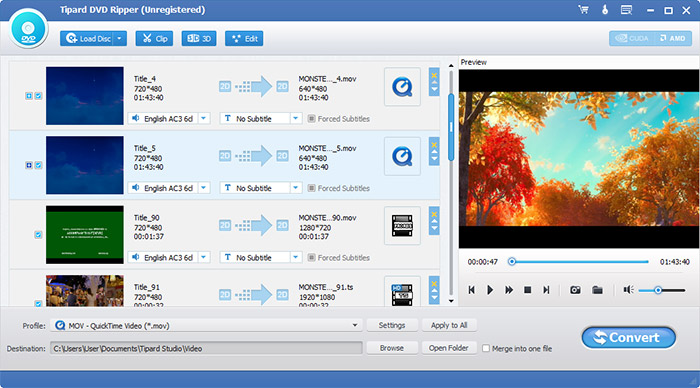
Still utgangsformatet
Du kan klikke på "Profil" -rullegardinlisten for å åpne en ny liste, der du må skrive inn "MOV" i søkeboksen, og resultatet vil bli oppført til høyre.
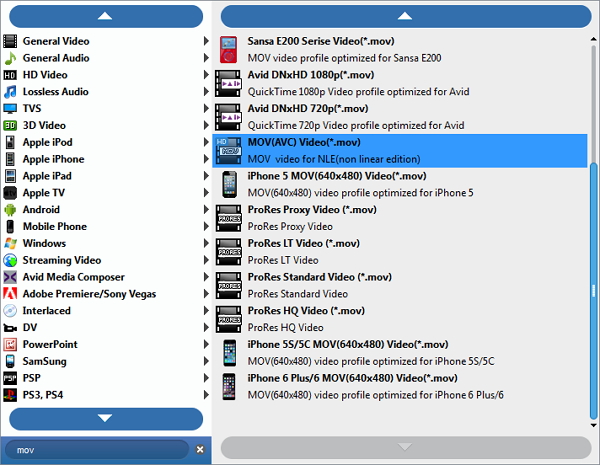
Sett profilen
Hvis du vil endre parametrene for videoen / lyden, kan du klikke på "Innstillinger" -knappen for å åpne vinduet "Profilinnstillinger", der du kan justere video / lydinnstillingene som koder, bildefrekvens, oppløsning, formatforhold, Eksempelfrekvens, kanaler osv.
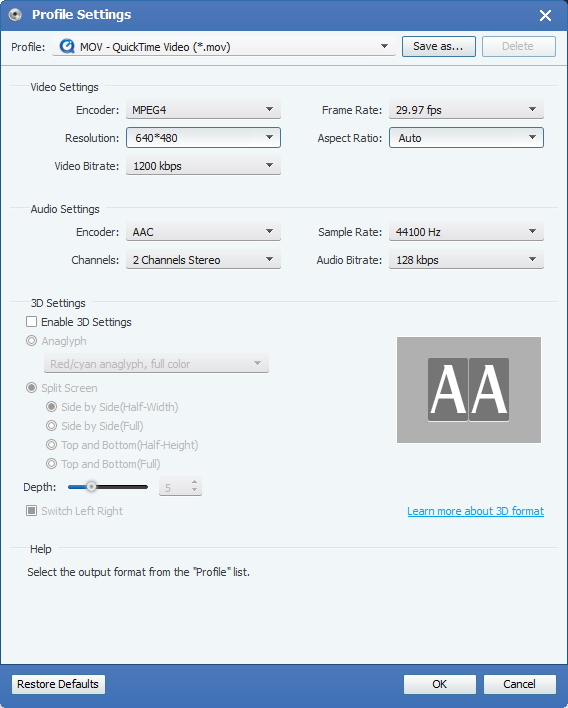
Konverter DVD til MOV
I det siste trinnet kan du klikke på "Konverter" -knappen for å begynne å konvertere DVD til MOV med denne DVD til MOV Converter.








